Melden Sie sich mit ClassLink (bei padlet.org) an.
Sie können den Schülern erlauben, sich mit ClassLink bei Ihrem Padlet for Schools-Konto anzumelden.
Um ClassLink-Logins einzurichten, müssen Sie ClassLink-Logins in Ihren Einstellungen einschalten.
Um ClassLink-Logins für Ihr Padlet for Schools-Konto auf padlet.com zu aktivieren, klicken Sie stattdessen hier!
ClassLink-Logins einschalten
Um ClassLink-Logins einzuschalten, navigieren Sie zunächst von Ihrem Dashboard zu Ihrer Padlet for Schools-Einstellungsseite.
- Klicken Sie in Ihrem Dashboard auf Ihren Kontonamen in der oberen rechten Ecke des Bildschirms. Wählen Sie dann Einstellungen.
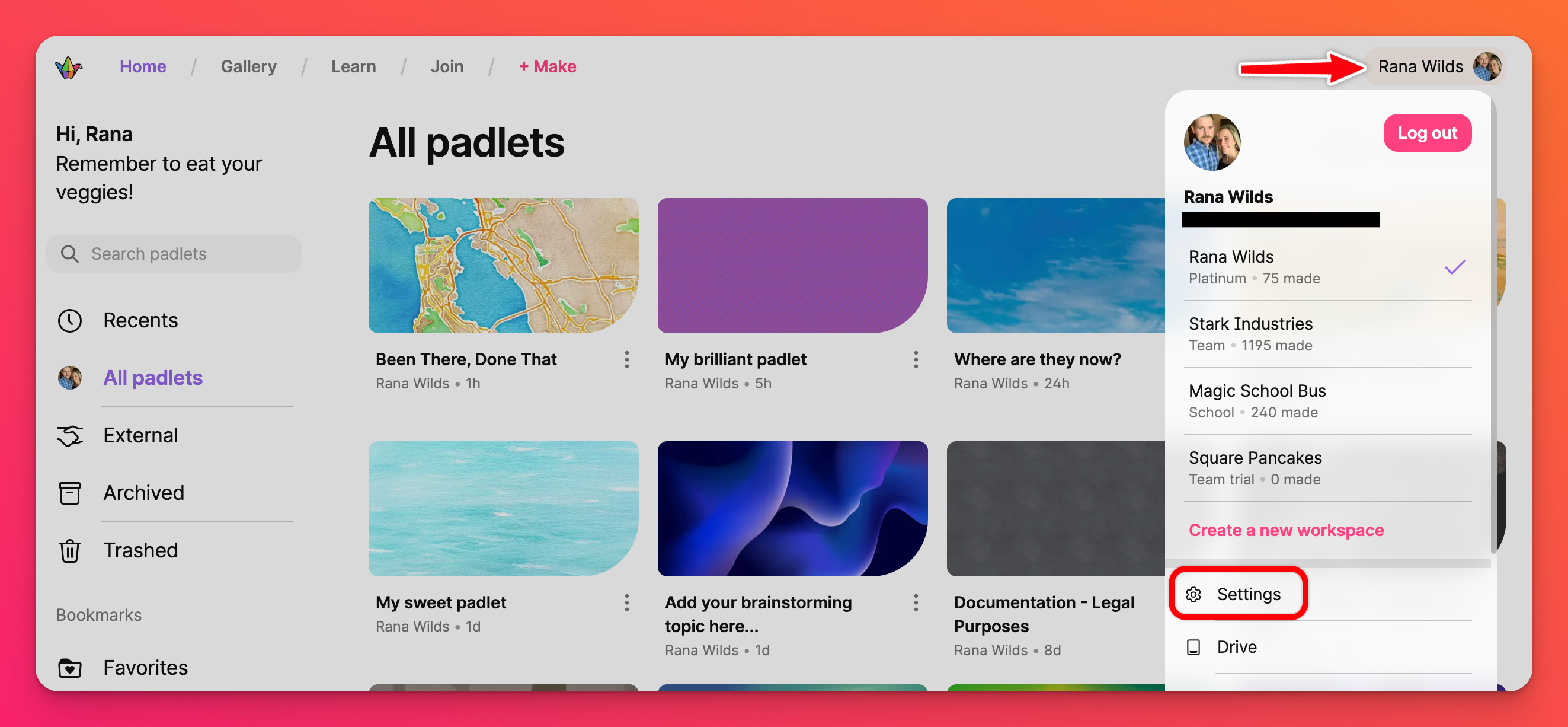
- Wählen Sie auf der Seite Einstellungen auf der linken Seite des Bildschirms die Option Organisationsinfo.
- Klicken Sie auf dieser Seite auf das Bleistiftsymbol (✐) neben "Third party log in" und wählen Sie Log in with ClassLink.
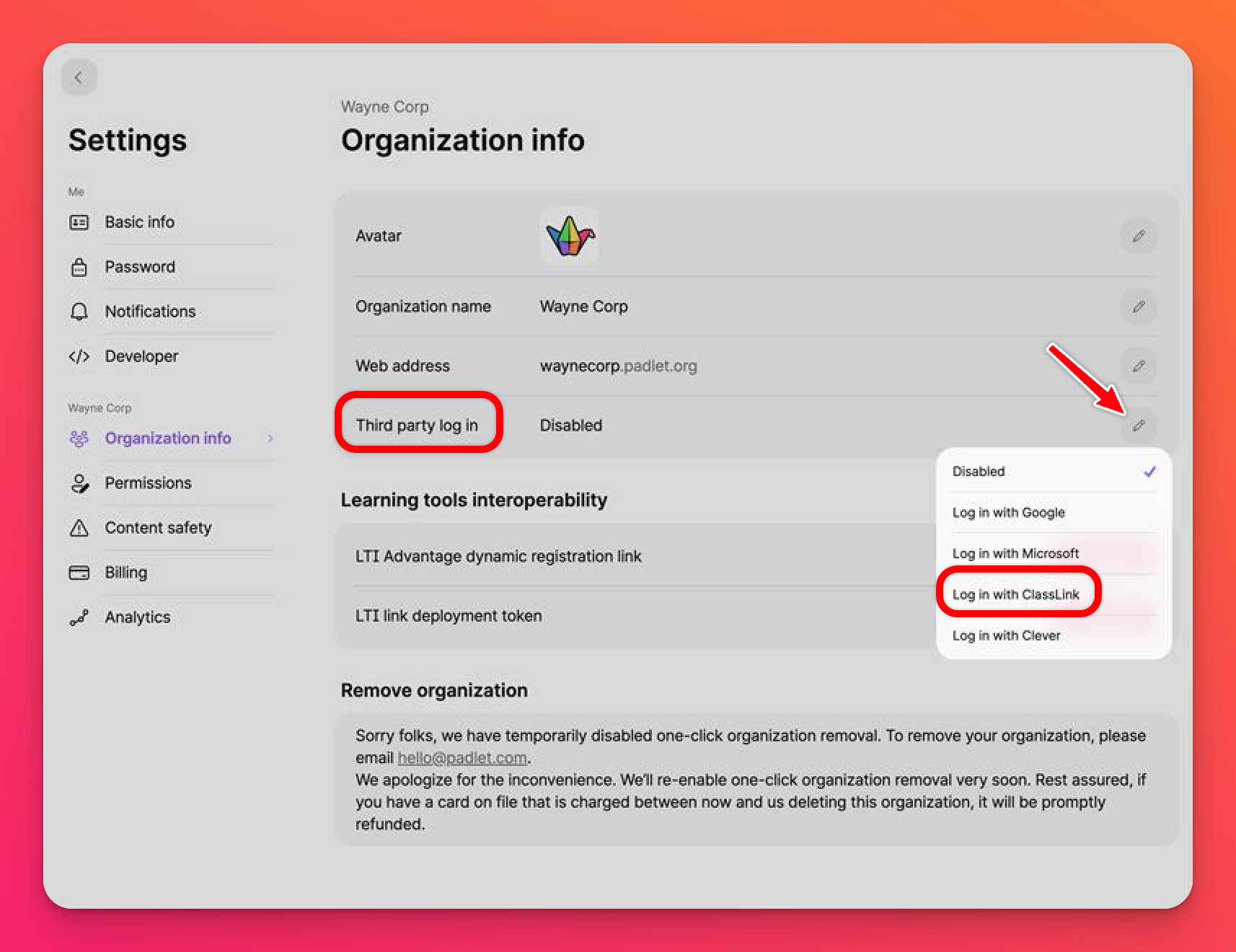
- Sie sollten auch die Option 'Schülerkonten automatisch erstellen" einschalten. Dadurch können die Schüler Ihre Padlet for Schools-Domäne besuchen und sich vom ersten Tag an über ihre ClassLink-Konten anmelden, ohne dass Sie zusätzliche Arbeit leisten müssen.
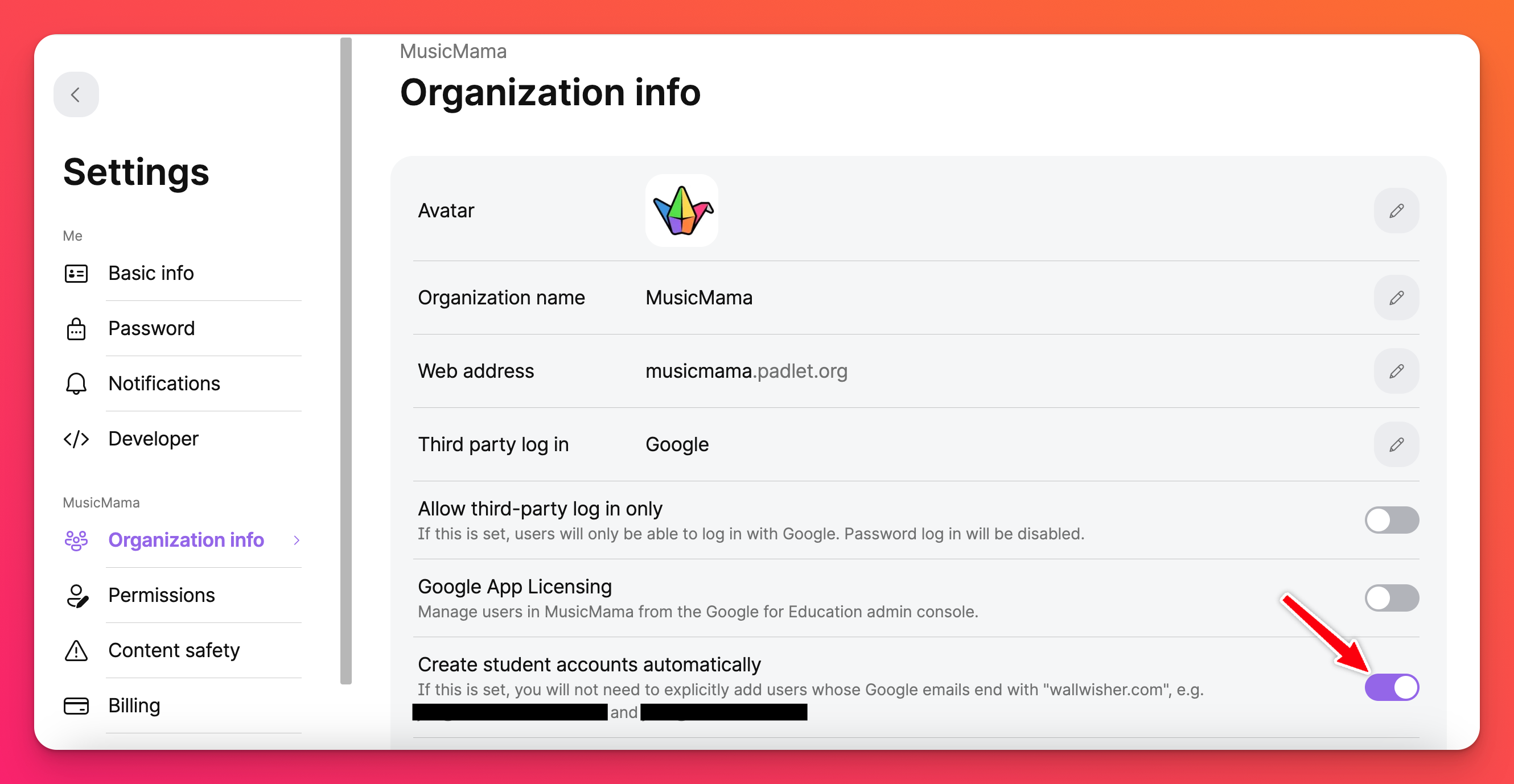
Wenn Sie mehr Kontrolle darüber haben möchten, wer Zugang zu Ihrem Padlet for Schools-Konto hat, können Sie die Option "Schülerkonten automatisch erstellen" auch auf AUS stellen und die Schüler manuell auf der Seite "Personen verwalten" hinzufügen. Klicken Sie dazu auf Ihren Kontonamen in der oberen rechten Ecke Ihres Dashboards und dann auf Personen verwalten.
- Geben Sie Ihre ClassLink Tenant ID ein, die Sie in Ihrer ClassLink Management Console finden .
Wenn Sie dies getan haben, erscheint die Option, sich über ClassLink anzumelden, wenn Ihre Mitglieder Ihre Padlet for Schools-Domäne besuchen.
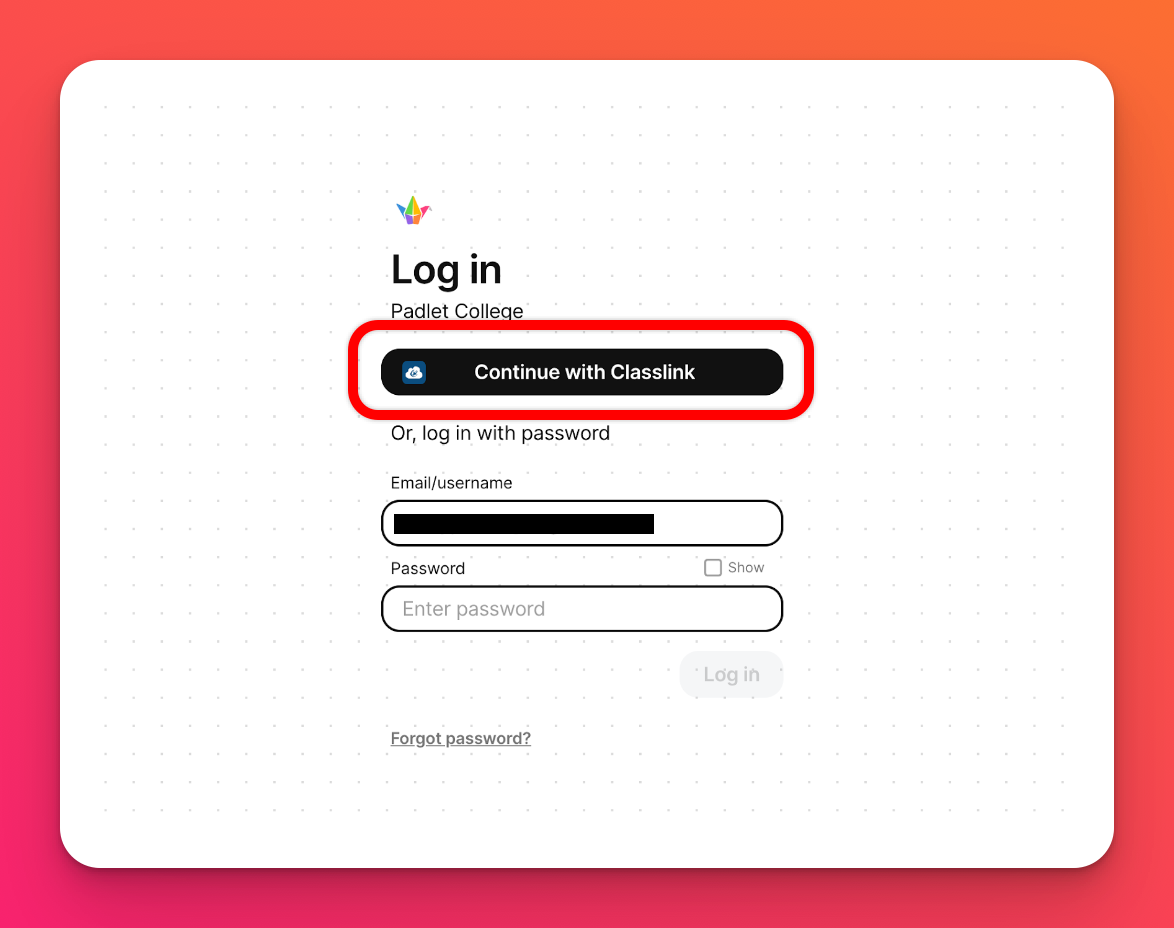
Ihre Schüler können sich nun mit ihren ClassLink-Logins bei Ihrem Padlet for Schools-Konto anmelden.

